Q&Aでは、お客さまからのお問い合わせの多い疑問やトラブルについて掲載しています。
質問をクリックすると回答が表示されます。
使い方
弊社の位置検索サービスご利用にあたり、専用のアプリは存在しません。
一般的なブラウザ(インターネットを見るアプリ)でご利用いただけますが、以下のブラウザを推奨しております。
 |
Chrome(Google) |
| Safari(Apple) |
※ 最新版でご利用ください
未対応ブラウザでは、表示崩れやボタンが反応しないなどの問題が発生する可能性がございます。
動作に問題がある場合は、上記ブラウザをご利用ください。
ログイン後のメニュー画面右上のボタンより、最新の取扱説明書をダウンロードしてご覧ください。
GPS端末本体にあるいずれかのボタンを短く押した際、いずれかのランプが点灯すれば電源が入っています。
ランプに反応が無い場合は、電源が入っておりません。
電源を切る場合は、以下の手順を行ってください。
- 電源ボタンを1度短く押して放します。
- いずれかのランプが点灯している間に、もう一度電源ボタンを長押しします。
- 赤ランプが点滅を始めたら、ボタンを放します。
※充電ケーブルを挿入すると、自動的に電源が入ります。
お客様のご利用環境により操作方法が異なるため、ご案内できません。
真に恐縮ですが、インターネットでお調べいただくか、スマートフォンの場合は、ご契約中のキャリア(au、docomoなど)にお問い合わせください。
- ブラウザの名前を調べる
ヘルプや設定メニュー(、、などのアイコンで、画面の隅に配置されることが多い)から、「***について」もしくは「バージョン情報」などを開くことで、ブラウザの名前を調べることができます。 - インターネットで調べる
『**** お気に入りの登録方法』(****にはブラウザの名前を入れます)というキーワードで検索します。
例:「Chrome お気に入りの登録方法」
注意:必ずログイン画面(ログインIDとパスワードを入力する画面)を登録してください。
ブラウザ:インターネット上のウェブ ページの情報を画面上に表示するための閲覧ソフト
お客様のご利用環境により登録方法が異なるため、全ての環境はご案内できません。
下記以外の環境でご利用のお客様は、真に恐縮ですがインターネットでお調べいただくか、スマートフォンの場合は、ご契約中のキャリア(au、docomoなど)にお問い合わせください。
下記手順は全て、ログイン画面(ログインIDとパスワードを入力する画面)を表示させた状態で行ってください。
パソコンの場合(Internet Explorer)
アドレスの左にあるアイコンをデスクトップへドラッグアンドドロップします。
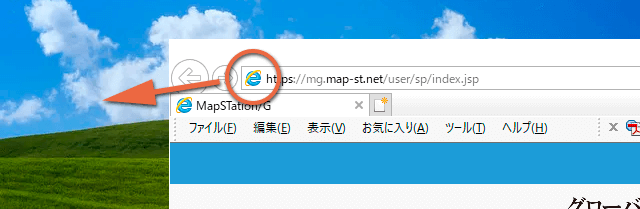
Androidの場合(Google Chrome)
- Chromeの【】(点が3つ連なったアイコン)をタップ
- 出てきたメニューから『ホーム画面に追加』をタップ
iPhoneの場合(Safari)非推奨
- 四角から上向きの矢印が出たアイコンをタップ
- 『ホーム画面に追加』をタップ
- 必要なら分かりやすい名前に変更し、右上の【追加】をタップ
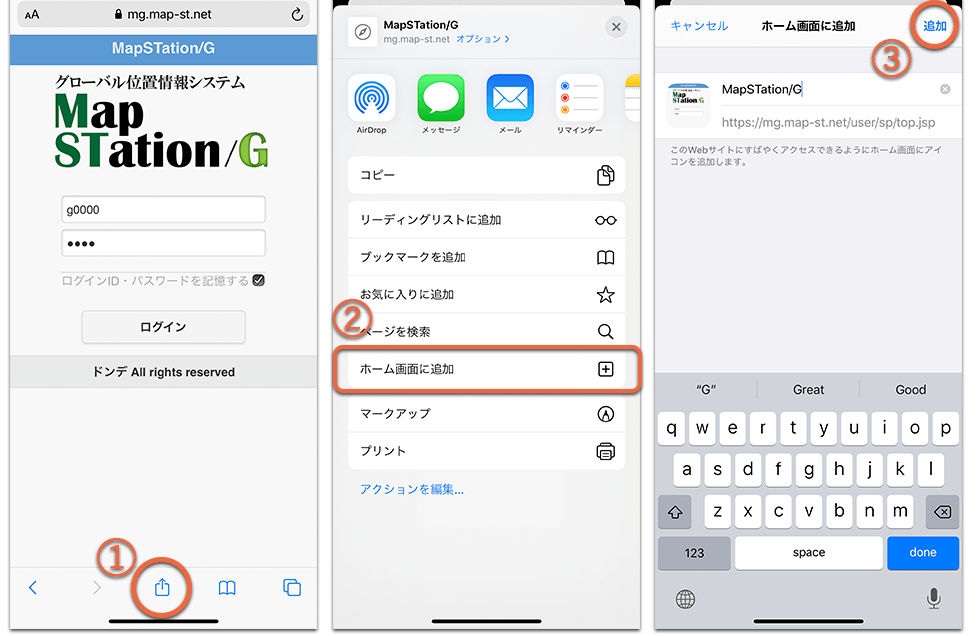
※上画面はMapSTation/Gですが、操作方法は同じです。
<注意>iPhoneの”ホーム画面に追加”は、本サービスがバージョンアップを行った場合、正常にご利用いただけない可能性があるため、『ブックマークを追加』をご利用ください。
トラブル
主な要因
- 端末本体の電源がONになっているかを確認してください
電源ボタンを短く1回押してください。電源がONのときはランプが点灯します。
ランプが点灯しない場合、電源ボタンを長押しして電源をONにしてください。
電源がONにならない場合、充電を行ってください。 - 端末本体が通信エリア圏内にある状態で確認してください
地下や屋内、車のトランク内や車庫などでは、通信が行えない場合がございます。
空が見えて見晴らしの良い場所でご確認ください。 - 衛星軌道データをダウンロードさせてください
本商品は、GPS衛星の位置や軌道情報を端末本体へ保存し、それを利用することで測位を行います。
検索が遅い、もしくは失敗が多いと感じた場合、①空が見えて見晴らしの良い場所で電源を入れ、②15分ほど静置してください。
検索に必要なデータを本体が自動的に入手します。(画面操作での作業は必要ございません)
久しぶりのご利用時や、検索が遅い場合にもお試しください。 - お知らせを確認してください
ログイン画面の下にメンテナンスや障害に関するお知らせが掲載されることがあります。
メンテナンスや障害の場合は、申し訳ございませんがしばらくお待ちください。 - ご利用期限を確認してください
ご利用期限を過ぎますと、各機能の【対象端末】に端末が表示されなくなります。
ご利用期限はメニュー画面下にある【端末有効期限一覧】をご覧ください。
ご利用を希望する場合は、延長をお申込みください。
その他の要因
- 天候
曇りや雨、雪などは位置測位に悪影響があります。 - 移動速度
高速道路や新幹線など、高速移動中は位置測位に悪影響があります。 - 端末の設置状況
防水対策などのための箱や袋、テープなどが厚い場合、位置測位に悪影響があります。
ログインページからID/PWを入力し、ログインボタンを押した後に表示されるエラーメッセージをご確認ください
「認証できませんでした」
ログインIDが存在しないか、パスワードが間違っております。
半角/全角、大文字/小文字を確認して再度お試しください。
ID、パスワードは全ての文字を、必ず半角で入力してください。
×全角:abcd1234
〇半角:abcd1234
また、ご利用可能な期限をご確認ください。期限を過ぎますとご利用いただけません。
パスワードをお忘れの場合はお問合せフォームにてご連絡ください。
ご購入いただいたご本人様であることが確認できましたら、当社にてパスワードをリセットいたします。
ご本人様確認として、下記のいずれかにお答えいただきます。
- 購入日と購入店
- 端末名称(変更してある場合)
- 通知先メールアドレス(登録してある場合)
「個人情報を保存できませんでした」
iPhoneやiPadのブラウザ「Safari」、その他のブラウザでの設定が原因です。
Safariの場合は「プライベートブラウズ」機能、その他のブラウザの場合は、それに類する設定をOFFにしてください。
以下の点にご注意ください。
半角で入力する
URLは全ての文字を、必ず半角で入力してください。
全角:abcd1234
半角:abcd1234
入力する場所を確認する
URLを入力する場所と、検索したいキーワードを入力する場所は異なる場合がございます。
例:iPhoneの標準ブラウザSafariで検索サイトYahoo!を開いた場合
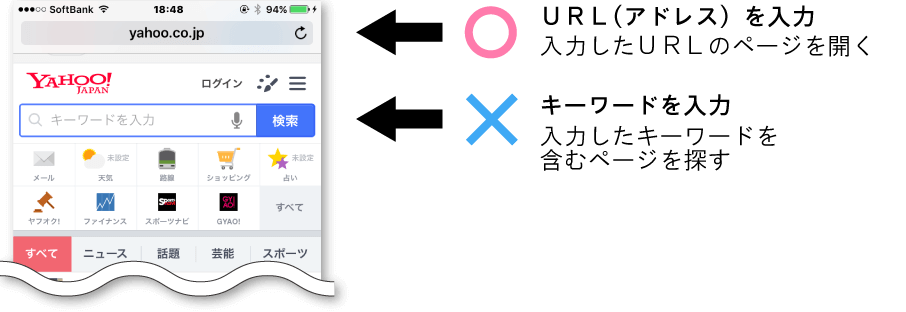
正しく入力する
URLは住所や電話番号と同様に、一文字でも間違えると異なるページを意味することになります。入力したURLが存在しない場合、エラーとなります。
入力している場所が正しいにも関わらず検索結果が表示された場合、URLとしての記述に間違いがあります。もう一度ご確認ください。
GPS端末は携帯電話と同様に、ご利用するほど電池を消費いたします。
そのため実際には、仕様にある「待受時間」や「連続待機時間」の数字よりも早く電池切れとなります。
GPS端末の場合は、位置検索が最も電池に影響を与えるため、検索の回数や頻度が高いと、それだけ電池切れが早まります。
検索したつもりが無いのに電池の消費が激しい場合、自動で検索する機能が有効となっている可能性がございます。
各機能の設定や履歴をご確認ください。
また、本機種は通信圏外では通信圏内より電池消費が上がります。
できるだけ通信環境の良い場所でご利用ください。
電池が減る操作
- 新しく位置を調べる
※無操作でも徐々に電池は減ります
電池を使わない操作
- 履歴を確認する(地図やストリートビュー含む)
- 通知先や名称などの設定変更
その他
- 温度
温度により程度は異なりますが、以下の影響があります。
高温時
バッテリが劣化し、最大容量が減少します。回復はできないため、充電時、利用時、保管時問わずご注意ください。
例:夏の直射日光が当たる場所、車のエンジンやマフラー周辺など
低温時
バッテリの出力(電圧)が低下し、電池切れが早まります。これは常温になると回復します。
例:冬
以下の状況では正常な値が表示されないケースがございます。
バッテリの残量は、位置検索を行うことで結果に表示されます。
充電中
充電中は、実際の値より高く表示されることがございます。
充電ケーブルを抜いた状態でご確認ください。
気温の低い場所
冬の屋外などの気温が低い環境では、一般的な室温下よりも低く表示されます。
表示だけでなく、実際の出力も下がるため、電池切れも早まります。
気温の低い場所で利用される場合は、早めの充電を推奨いたします。
また、結露にご注意ください。
気温の高い場所から低い場所へ移動した場合、バッテリ残量が急に減って表示されることがあります。
気温の高い場所
夏の屋外などの気温が高い環境では、一般的な室温下よりも高く表示されます。
リチウムイオン電池の最高許容周囲温度は約45℃といわれており、高温の環境に置くとそれだけで電池の劣化が進みます。
気温の低い場所から高い場所へ移動した場合、バッテリ残量が増えて表示されることがあります。
バッテリ接点の接触不良
バッテリとGPS本体の接点が汚れていたり、隙間が空いていると、急に電源が落ちたり、バッテリの値が上下に変動することがございます。
乾いた柔らかい布などで掃除を行い、しっかりとセットしてご利用ください。
使い始め
新品ご利用開始直後では出力が安定しないことがあり、バッテリの値が上下に大きく変動することがございます。
満充電から電池切れまでを繰り返す毎に安定していきます。
地図は最初に、前回成功した検索結果の位置を表示しています。
その後、位置検索に成功した場合は最新の位置を表示させます。
位置検索には数十秒の時間を要します。検索の完了をお待ちください。
前回の検索結果が無い、もしくは失敗していた場合、仕様として東京の新宿駅が表示されます。
検索に失敗し続ける場合は、「検索できません」をご参照ください。
位置情報を取得できないデバイス(PCやGPS機能の無いスマートフォン、タブレットなど)では、自分の位置は表示されません。
また、PCの場合、表示されても位置が大きくずれたり、誤差を示す円が大きく表示されます。
以下の点をご確認ください。
- デバイスのGPS機能がONになっている
操作方法はデバイス(スマホやタブレット)によって異なります。
各デバイスの取扱説明書を読むか、各キャリア(au、docomoなど)にお問合せください。
なお、GPS機能がOFFの場合、他のアプリでも機能しません。Googlemapなどで自分の位置が調べられるかお試しください。 - 連続位置検索の設定画面で「自己位置を表示」がONになっている
- ブラウザに位置情報を利用させる許可を与えている
操作方法はデバイスおよびブラウザ(Safari、Chromeなど)によって異なります。
各デバイスの取扱説明書を読むか、各キャリア(au、docomoなど)にお問合せください。
測位結果を確認してください
結果には『精度』という項目があり、下記のように表示されます。
精度:WIFI, 速度:0[km/h], バッテリー:98[%]
一番左の値は”GPS”か”WIFI”が表示され、どの方式で位置を調べたかを示します。
この値がWIFIであった場合はGPSよりも誤差が大きくなります。
ポケットWIFIなど移動できるWIFIの信号を拾った場合は、他県や外国が示される場合がございます。
GPSの信号は障害物に弱いため、端末の設置を通信し易い場所へ変更してください。
衛星軌道データをダウンロードさせてください
本商品は、GPS衛星の位置や軌道情報を本体へ保存し、それを利用することで測位を行います。
誤差が大きい、検索が遅い、もしくは失敗が多いと感じた場合、①空が見えて見晴らしの良い場所で電源を入れ、②15分ほど静置してください。
検索に必要なデータを本体が自動的に入手します。(画面操作での作業は必要ございません)
下記をご確認ください。
通知メールが受信できない
⇒Q&Aの「メール通知が届きません」をご覧ください。
移動を検知していない
移動検知は、5分以上の静止状態から動くと”移動”と認識します。
そのため、振動が継続している場所や、移動していなくても定期的に動いていると、本当の移動時に検知されません。
設置場所をご確認ください。
他の機能を使用している
動いた際に位置を調べる機能が有効になっていると、移動検知の通知が行われない場合がございます。
動きに関係なく位置を調べる機能は、移動検知に影響がありません。
通知に失敗している
移動検知時に通信に失敗すると、通知が行われません。
通信環境の良い場所でご利用ください。
本サービスは、動作確認のために1~2日に1度程度自動的に位置検索が行われます。
第三者による不正利用ではございませんのでご安心ください。
なお、記憶にない履歴が多くある場合、自動で位置を調べる機能が有効となっている可能性がございます。
位置を調べると電池を消費するため、各機能の設定をご確認ください。
こちらは、位置情報サービスでのメール通知ではなく、購入時やお問い合わせ時のメールが届かない場合への回答です。
ご入力いただいたメールアドレスが正しいかご確認ください。
迷惑メールフィルターの設定を確認してください。
メールアドレスが正しい場合、フィルターにより除外されている可能性がございます。
『迷惑メール』、『ゴミ箱』またはそれに類する名称のフォルダに振り分けられていないかご確認ください。
お客様へのメールは @donde.jp または @ec-donde.jp よりお送りいたします。
また、コンビニ決済やPay-easyでのお支払い方法のご案内は@p01.mul-pay.com よりお送りしております。
フィルターを設定している場合は、上記のドメインからのメールを受信できるように変更してください。
詳しい設定方法はご利用環境により異なりますため、スマートフォンならご契約中のキャリア(au、docomoなど)、パソコンの場合はメール管理者(gmail、yahoo!メール、プロバイダなど)にお問い合わせください。
上記を確認しても受け取れない場合、お手数ですが説明書に記載されたサポート窓口までメール以外の方法にてご連絡ください。
こちらは、購入時やお問い合わせ時のメールではなく、位置情報サービスでのメール通知が届かない場合への回答です。
通知先設定でメールアドレスを登録しているか確認してください。
通知メールは、通知先設定で登録したメールアドレスへ送信いたします。
正しく登録できた場合、登録時に確認メールが送信されます。
確認メールを受け取れていない場合は、全ての通知メールも受信できません。
ご入力いただいたメールアドレスが正しいかご確認ください。
通知先設定で登録したメールアドレスに誤りがある場合、登録時の確認メールも受信できません。
迷惑メールフィルターの設定を確認してください。
メールアドレスが正しい場合、フィルターにより除外されている可能性がございます。
『迷惑メール』、『ゴミ箱』またはそれに類する名称のフォルダに振り分けられていないかご確認ください。
お客様への通知メールは notify@ml.map-st.net よりお送りいたします。
フィルターを設定している場合は、上記アドレスからのメールを受信できるように変更してください。
詳しい設定方法はご利用環境により異なりますため、スマートフォンならご契約中のキャリア(au、docomoなど)、パソコンの場合はメール管理者(gmail、yahoo!メール、プロバイダなど)にお問い合わせください。
上記を確認しても受け取れない場合、お手数ですがお問い合わせページよりご連絡ください。
契約・延長
ログイン後のメニュー画面に表示されている「延長」ボタンよりお申込みください。
詳しくは延長申込ページをご覧ください。
①延長申込
②お支払い(クレジットカード、コンビニ決済、ペイジー)
※延長手続きに際して、お手紙や物品をお送りすることはございません。
※延長の反映は、メニュー画面のご利用期限をご確認ください。
ご延長のお申込みとお支払い完了後、1営業日で完了いたします。
夜間や休業日にお申込みいただいた場合は翌営業日までお待ちください。
反映はメニュー画面のご利用期限にてご確認ください。
延長申込では、クレジットカード、コンビニ決済、ペイジーのお支払い方法がご利用可能です。
・カード会社より発行される利用明細票
・コンビニお支払時に発行される領収書(セブンイレブンは受領証)
・ペイジーお支払時にATMより発行される利用明細票(レシート)
上記が税法上の正式な領収書となります。
そのため、当社から領収書は発行しておりません。
控えとしての領収書(ご利用明細)が必要な場合はご連絡ください。
現在のご利用期限を引き継いで、端末本体のみをご購入可能です。
ご希望される場合は、ログイン後のメニュー画面下部にある「オプション購入」ボタンより、「故障再発行」をお申込みください。
※残りの期限が1ヶ月未満の場合は、新規購入の方がお安くなります。
※詳しくはお申込み画面の説明をご覧ください。
ご購入より1ヶ月間は保証期間です。保証期間内における通常利用での故障は無償交換いたします。
ご購入日を証明できるものをご用意の上、本ページ下部にあるお問い合わせより、当社までご連絡ください。
※動作確認後の交換となります
現在のご利用期限を引き継いで、端末本体のみをご購入可能です。
ご希望される場合は、ログイン後のメニュー画面下部にある「オプション購入」ボタンより、「紛失再発行」をお申込みください。
※残りの期限が1ヶ月未満の場合は、新規購入の方がお安くなります。
※詳しくはお申込み画面の説明をご覧ください。
ご購入いただいた商品ですので、当社へのご連絡およびご返却は必要ございません。
お住まいの市町村廃棄ルールに従い、廃棄してください。
個人情報を扱う商品のため、他人への譲渡はお断りしております。
その他
測位種別は【GPS】【Wi-Fi】【基地局測位】の3種類で表示されます。
結果の表示を早めるため、先に測位速度に優れたWi-Fi測位の結果を表示し、測位精度の高いGPS測位が成功した場合、新しい位置に更新されます。
GPS、Wi-Fi両方の測位が成功した場合、履歴には両方の結果が残ります。
基地局測位はGPS測位およびWi-Fi測位に失敗、もしくは時間がかかっている場合のみに表示されます。
※基地局測位には位置情報は含まれません。
基地局測位のみが表示されている場合、GPS端末に電源は入っており通信も行えているが、測位に失敗したことを意味します。
基地局測位は、携帯電話の基地局を利用したGPS測位をアシストする簡易測位方式です。
利用可能なエリアが広い反面、精度が低いことが特徴です。
ご利用環境によって、GPSやWi-Fiに比べ大きな誤差が生じるため、あえて位置情報を採用しておりません。
あくまで、「GPS端末本体と通信は行えている」という判断としてご利用ください。
履歴にGPSやWi-Fiの結果が無く、基地局測位のみがある場合、位置測位に失敗したが、GPS端末本体と通信は行えている状態(電源ON、通信圏内)を意味します。
現在位置検索などでGPSで測位出来た場合は「第三者検索」
連続位置検索などでGPSで測位出来た場合は「タイマー送信」
WIFI測位の場合は「測位結果」
また、GSMによる測位結果の場合は「基地局測位」
と表示されます。
第三者検索は他人が操作したという意味ではございませんのでご安心ください。